- Autors Lauren Nevill [email protected].
- Public 2023-12-16 18:54.
- Pēdējoreiz modificēts 2025-01-23 15:22.
Failu kopums, kas nepieciešams vietnes darbībai, sastāv no statiskām lapām, attēliem un dažreiz skriptiem. Tos var rediģēt, izmantojot mitināšanas tīmekļa saskarni, vai arī tos var lejupielādēt no vietējās mašīnas - izmantojot to pašu tīmekļa saskarni vai izmantojot FTP protokolu.
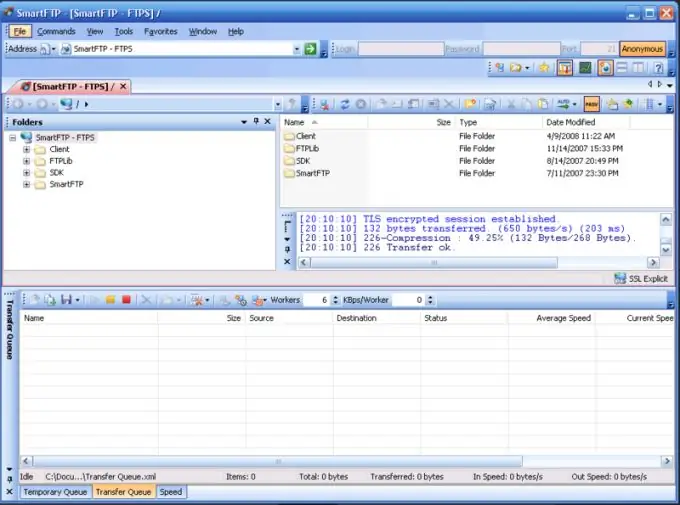
Instrukcijas
1. solis
Izmantojot tīmekļa saskarni, var rediģēt tikai tos failus, kas hostā saglabāti teksta formātā. Tie var būt, piemēram, HTML lapas, skripti (ja mitināšana nodrošina to izmantošanu) utt. Dodieties uz mitināšanas mājas lapu, ievadiet savu lietotājvārdu un paroli un pēc tam parādītajā sarakstā atlasiet interesējošo failu. Noklikšķiniet uz pogas vai sekojiet saitei, kas paredzēta tās rediģēšanai (tā precīzs nosaukums ir atkarīgs no mitināšanas). Parādīsies interaktīvs teksta redaktors. Veiciet izmaiņas failā saglabātajā tekstā un pēc tam noklikšķiniet uz pogas ar nosaukumu "Saglabāt" vai tamlīdzīgi (tas ir atkarīgs arī no mitināšanas).
2. solis
Lai lejupielādētu failu no vietējās mašīnas, izmantojot tīmekļa saskarni, lapā, kas parādās pēc lietotājvārda un paroles ievadīšanas, atrodiet pogu ar nosaukumu "Augšupielādēt failu" vai līdzīgu. Parādīsies forma vietējo mapju atlasei. Atlasiet to, kurā tiek saglabāts lejupielādējamais fails, un pēc tam pats fails. Nospiediet taustiņu "Atvērt". Ja mitināšana neatbalsta automātisku lejupielādi, nospiediet pogu Lejupielādēt vai tamlīdzīgi. Daži pakalpojumi atbalsta vairāku failu lejupielādi vienlaikus. Lai to izdarītu, arhivējiet tos un pēc tam augšupielādējiet arhīvu, izmantojot atsevišķu lejupielādes veidlapu (ja izmantojat parasto veidlapu, arhīvs tiks lejupielādēts kā fails). Veidlapas izmantošanas veids arhīvu augšupielādei ir tāds pats kā parastās formas lietošanai failu augšupielādei. Ja konstatējat, ka noteikti faili jau atrodas serverī, noklikšķiniet uz pogas "Pārrakstīt" vai tamlīdzīgi.
3. solis
Lai augšupielādētu failus, izmantojot FTP, nepieciešams FTP klients. Kā tādu ir ērti izmantot failu pārvaldniekus ar atbilstošu funkciju: Linux - Midnight Commander, Windows - Far. Hostinga atbalsta pakalpojumā uzziniet FTP servera adresi, caur kuru jums ir jālejupielādē. Izvēlnē izvēlieties pārslēgšanās uz FTP serveri režīmu (šī vienuma atrašanās vieta ir atkarīga no klienta). Ievadiet to pašu lietotājvārda un paroles kombināciju, kuru izmantojat, lai pieteiktos tīmekļa saskarnē. Parādās serverī jau esošo failu saraksts. Pret šo sarakstu izturieties tāpat kā ar parasto mapi: kopējiet tajā failus, rediģējiet tos, dzēsiet, pārvietojiet utt. Lai izietu no darba režīma ar FTP serveri, vienkārši pārslēdziet atbilstošo paneli uz viena no lokālo disku satura parādīšanas režīmu.






